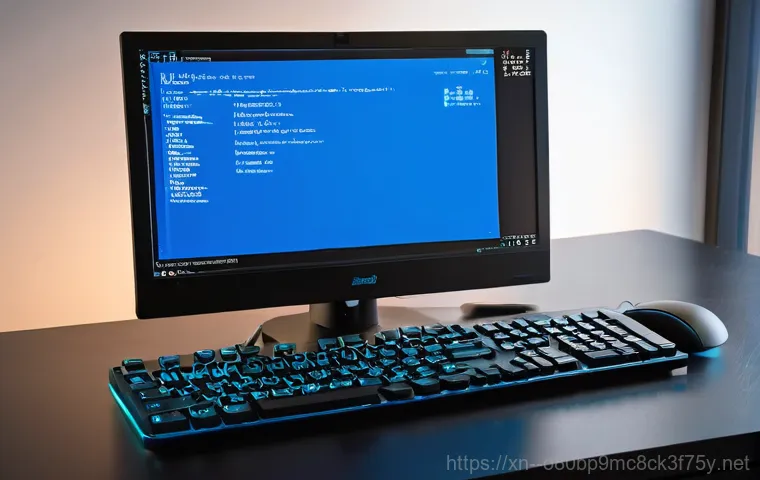어느 날 갑자기 컴퓨터 화면이 파랗게 변하면서 온갖 알 수 없는 글자들이 가득 뜨는 경험, 한 번쯤 해보셨을 겁니다. 생각만 해도 아찔하고, 중요한 작업 중이었다면 정말 좌절스럽죠. 그중에서도 특히 ‘DRIVER_CAUGHT_MODIFYING_FREED_POOL’이라는 오류코드를 마주하면, ‘이게 또 무슨 소리지?’ 싶어서 머리가 지끈거릴 때가 많습니다.
저도 예전에 작업하던 파일을 날릴 뻔했던 기억이 생생해서, 이 블루스크린이 얼마나 당혹스러운지 누구보다 잘 알고 있어요. 이 골치 아픈 에러가 왜 발생하는지, 그리고 어떻게 해결해야 할지 막막하셨다면 오늘 제 글이 큰 도움이 될 거예요. 이 드라이버 관련 오류는 겉보기엔 복잡해 보이지만, 원인을 알면 의외로 간단하게 해결할 수 있는 경우가 많거든요.
과연 어떤 드라이버가 말썽을 일으키는 건지, 그리고 메모리 풀과 어떤 관련이 있는 건지 궁금하시죠? 아래 글에서 자세하게 알아보도록 할게요!
갑작스러운 파란 화면, ‘프리드 풀’은 대체 뭘까?

메모리 풀, 왜 중요할까요?
어느 날 갑자기 컴퓨터가 멈추고 파란 화면이 뜨면서 DRIVER_CAUGHT_MODIFYING_FREED_POOL이라는 알 수 없는 메시지가 나타나면 정말 당황스럽죠. 이 메시지를 이해하려면 먼저 컴퓨터의 ‘메모리 풀’이라는 개념을 알아야 해요. 쉽게 말해, 메모리 풀은 운영체제가 드라이버나 프로그램들이 필요할 때 쓸 수 있도록 미리 준비해둔 메모리 공간이라고 생각하면 돼요.
마치 공동으로 사용하는 도서관 열람실 같다고 할까요? 필요한 만큼 자리를 빌려 쓰고, 다 쓰면 반납해서 다른 사람들이 쓸 수 있도록 하는 거죠. 이 과정이 원활하게 이루어져야 컴퓨터가 쾌적하게 작동할 수 있답니다.
그런데 이 중요한 메모리 풀 관리에 문제가 생기면, 우리 컴퓨터는 ‘블루스크린’이라는 이름의 비상사태를 선포하게 되는 거예요. 제 경험상 이 메모리 관리는 생각보다 훨씬 중요해서, 사소한 문제 하나가 시스템 전체를 먹통으로 만들기도 하더라고요. 저도 예전에 한번 이 문제 때문에 작업하던 파일을 통째로 날릴 뻔한 아찔한 기억이 있어서, 그때부터는 메모리 관리에 더 신경 쓰게 되었습니다.
정말 중요한 부분이죠.
DRIVER_CAUGHT_MODIFYING_FREED_POOL, 이 친구의 정체
그렇다면 ‘DRIVER_CAUGHT_MODIFYING_FREED_POOL’은 정확히 어떤 의미일까요? 직역하면 ‘드라이버가 이미 해제된 메모리 풀을 수정하려다 잡혔다’는 뜻이에요. 아까 도서관 열람실 비유로 돌아가 볼까요?
누군가 열람실 자리를 다 쓰고 반납했는데, 어떤 사람이 그 자리가 이미 비어있다는 걸 모르고 다시 앉으려 하거나, 심지어는 자기 물건을 놓으려 하는 상황과 비슷하다고 보시면 됩니다. 컴퓨터 운영체제 입장에서는 “어? 이 메모리 공간은 이미 반납되어서 다른 용도로 쓰일 수도 있는데, 왜 드라이버가 여기에 손을 대려고 하지?” 하고 경고하는 거죠.
이 오류는 주로 윈도우 운영체제에서 드라이버가 이미 시스템에 의해 해제된 메모리 영역에 접근하거나 수정하려고 할 때 발생합니다. 이 0x000000C6 이라는 오류 코드가 바로 이 상황을 나타내는 대표적인 번호예요. 이런 일이 발생하면 시스템은 더 이상 안정적인 작동을 보장할 수 없다고 판단하고, 강제로 모든 작업을 중단시킨 후 블루스크린을 띄워서 사용자에게 경고를 보내는 겁니다.
저도 이 오류를 처음 봤을 때는 그저 복잡한 코드의 나열이라고 생각했지만, 그 의미를 알고 나니 왜 시스템이 이렇게 심각하게 반응하는지 이해가 되더군요.
왜 내 컴퓨터에서 이 오류가 발생할까? 주요 원인 파헤치기
오래되거나 손상된 드라이버가 주범!
이 DRIVER_CAUGHT_MODIFYING_FREED_POOL 오류의 가장 흔한 원인은 바로 ‘드라이버’에 있습니다. 컴퓨터의 모든 하드웨어 장치는 드라이버라는 소프트웨어를 통해 운영체제와 소통하는데요, 이 드라이버가 오래되었거나, 설치 과정에서 손상되었거나, 아니면 다른 드라이버와 충돌을 일으킬 때 이런 문제가 발생할 수 있어요.
예를 들어, 그래픽카드 드라이버를 오랫동안 업데이트하지 않았거나, 새로 설치한 주변 장치의 드라이버가 시스템과 제대로 호환되지 않을 때 이런 현상이 나타날 수 있다는 거죠. 저는 예전에 무선 랜카드 드라이버를 업데이트하지 않고 몇 년을 썼더니, 갑자기 이런 블루스크린이 뜨면서 인터넷 연결이 끊겼던 경험이 있어요.
알고 보니 드라이버가 구형 OS에 맞춰져 있어서 최신 윈도우 버전과 충돌을 일으켰던 거였죠. 드라이버는 컴퓨터 부품의 뇌와 같아서, 여기에 문제가 생기면 시스템 전체가 마비될 수 있다는 사실을 잊지 마세요.
충돌하는 소프트웨어, 숨겨진 원인?
드라이버 문제만큼 흔하진 않지만, 특정 소프트웨어들이 서로 충돌하면서 이 오류를 유발하는 경우도 있습니다. 특히 백신 프로그램처럼 시스템 깊숙이 관여하는 소프트웨어들이나, 가상화 프로그램, 혹은 시스템 최적화 프로그램 등이 문제를 일으키는 경우가 종종 있어요. 여러 프로그램이 동시에 메모리에 접근하려 할 때, 서로 다른 드라이버나 모듈이 이미 해제된 메모리 풀을 건드리려고 하면서 충돌이 발생하는 거죠.
제가 아는 지인분은 특정 게임을 실행할 때마다 이 블루스크린이 떴다고 해요. 나중에 알고 보니 그 게임에 사용되는 안티 치트(anti-cheat) 프로그램 모듈이 다른 보안 프로그램과 충돌하면서 메모리 오류를 일으켰던 것이었습니다. 이렇게 소프트웨어 간의 예상치 못한 상호작용이 시스템을 불안정하게 만들 수 있으니, 최근에 설치한 프로그램이 있다면 잠시 제거하거나 비활성화해보는 것도 좋은 방법이 될 수 있습니다.
막막했던 블루스크린, 이렇게 해결했어요! 실전 해결 가이드
문제 드라이버 찾아 업데이트하기
DRIVER_CAUGHT_MODIFYING_FREED_POOL 오류를 해결하는 가장 확실하고 기본적인 방법은 문제의 드라이버를 찾아 업데이트하거나 다시 설치하는 것입니다. 먼저 ‘장치 관리자’를 열어서 노란색 느낌표가 떠 있는 장치가 있는지 확인해보세요. 그런 장치가 있다면 해당 드라이버가 손상되었거나 제대로 설치되지 않았을 가능성이 높습니다.
만약 특정 장치에 문제가 없더라도, 최근에 새로 설치했거나 업데이트한 드라이버가 있다면 해당 드라이버부터 의심해보는 것이 좋아요. 제조사 웹사이트에 접속해서 최신 버전의 드라이버를 다운로드하여 설치해주면 됩니다. 간혹 최신 드라이버가 오히려 문제를 일으키는 경우도 있는데, 이럴 때는 이전 버전의 드라이버로 롤백하는 것도 좋은 해결책이 될 수 있어요.
저도 한 번은 최신 그래픽 드라이버를 설치했다가 게임 중 블루스크린이 뜨는 바람에, 이전 버전으로 돌려보니 거짓말처럼 해결되었던 경험이 있습니다. 드라이버 업데이트 후에는 반드시 컴퓨터를 재부팅하여 변경 사항을 적용해주세요.
시스템 복원 지점 활용하기
만약 어떤 드라이버가 문제를 일으키는지 정확히 파악하기 어렵거나, 드라이버 업데이트로도 해결되지 않는다면 ‘시스템 복원’ 기능을 활용해볼 수 있습니다. 시스템 복원은 컴퓨터에 문제가 발생하기 전의 특정 시점으로 시스템 설정을 되돌리는 기능인데요, 마치 시간을 되돌리는 타임머신과 같다고 생각하시면 돼요.
이 기능을 사용하면 드라이버나 프로그램 설치 등으로 인해 변경된 시스템 파일을 이전 상태로 되돌릴 수 있기 때문에, 블루스크린 문제가 발생하기 전의 안정적인 상태로 돌아갈 수 있는 가능성이 커집니다. 단, 시스템 복원을 진행하기 전에 중요한 파일은 반드시 백업해두는 것이 좋습니다.
복원 과정에서 혹시 모를 데이터 손실이 발생할 수도 있기 때문이죠. 제 친구는 얼마 전 DRIVER_CAUGHT_MODIFYING_FREED_POOL 오류로 골머리를 앓다가, 결국 시스템 복원 기능을 통해 문제를 해결하고 안도의 한숨을 쉬더라고요. 미리 만들어둔 복원 지점이 있다면 정말 유용한 기능이니 꼭 활용해보세요.
꼼꼼한 드라이버 관리, 블루스크린 예방의 핵심!
드라이버 업데이트 주기적으로 확인하기
DRIVER_CAUGHT_MODIFYING_FREED_POOL 같은 골치 아픈 블루스크린을 예방하는 가장 좋은 방법은 바로 ‘드라이버 관리’에 있습니다. 드라이버는 우리가 사용하는 하드웨어의 성능을 최적으로 유지하고, 시스템과의 호환성을 보장하는 핵심 요소이기 때문에 주기적으로 업데이트 상태를 확인하는 것이 중요해요.
제조사 웹사이트나 윈도우 업데이트 기능을 통해 최신 드라이버가 있는지 확인하고, 발견된다면 주저 없이 업데이트해주는 습관을 들이는 것이 좋습니다. 물론, 무조건 최신 드라이버만이 답은 아닐 수도 있습니다. 간혹 최신 버전이 특정 시스템 환경에서 문제를 일으키는 경우도 있기 때문에, 업데이트 전에는 관련 커뮤니티나 리뷰를 참고하여 안정성을 확인하는 지혜도 필요하죠.
하지만 대부분의 경우 최신 드라이버는 보안 취약점을 보완하고 성능을 개선하며, 호환성 문제를 해결해 주기 때문에 적극적으로 업데이트하는 것이 좋습니다.
정품 드라이버 사용의 중요성

가끔 인터넷에서 출처를 알 수 없는 드라이버 파일을 다운로드해서 설치하는 분들이 있는데, 이는 DRIVER_CAUGHT_MODIFYING_FREED_POOL을 포함한 다양한 시스템 오류를 유발할 수 있는 매우 위험한 행동입니다. 검증되지 않은 드라이버는 시스템 파일을 손상시키거나, 악성 코드를 포함하고 있을 수도 있으며, 무엇보다도 메모리 관리와 같은 중요한 시스템 기능에 오류를 일으킬 가능성이 매우 높습니다.
항상 하드웨어 제조사의 공식 웹사이트나 윈도우 업데이트 기능을 통해 제공되는 ‘정품 드라이버’만을 사용하는 것이 중요해요. 제가 직접 겪은 일은 아니지만, 주변에서 호환되지 않는 드라이버를 사용하다가 결국 메인보드까지 고장 나 큰돈을 들여 수리했던 사례를 본 적이 있어요.
저렴하게 해결하려다가 더 큰 비용을 지불할 수 있다는 점을 항상 명심해야 합니다. 정품 드라이버 사용은 단순한 권고가 아니라, 내 컴퓨터를 안전하게 지키기 위한 필수적인 규칙이라고 할 수 있습니다.
| 블루스크린 오류 코드 | 오류명 | 주요 원인 |
|---|---|---|
| 0x000000C6 | DRIVER_CAUGHT_MODIFYING_FREED_POOL | 드라이버가 해제된 메모리 풀 수정 시도 |
| 0x000000C7 | TIMER_OR_DPC_INVALID | 타이머 또는 DPC 문제 (시스템 시간 또는 지연된 프로시저 호출 오류) |
| 0x000000C8 | IRQL_UNEXPECTED_VALUE | 예상치 못한 IRQL 값 (커널 모드 드라이버 문제) |
| 0x000000C9 | DRIVER_VERIFIER_IOMANAGER_VIOLATION | 드라이버 검증기 위반 (드라이버 문제) |
| 0x000000CA | PNP_DETECTED_FATAL_ERROR | 플러그 앤 플레이 치명적 오류 (장치 드라이버 또는 하드웨어 문제) |
그래도 해결이 안 된다면? 전문가의 도움을 받는 시점
윈도우 재설치, 최후의 보루
드라이버 업데이트나 시스템 복원 등 다양한 방법을 시도해봤음에도 불구하고 DRIVER_CAUGHT_MODIFYING_FREED_POOL 오류가 계속해서 발생한다면, 윈도우 재설치를 고려해봐야 합니다. 윈도우 재설치는 시스템을 초기 상태로 되돌리는 가장 강력한 해결책으로, 소프트웨어적인 문제로 인한 대부분의 블루스크린 오류를 해결할 수 있어요.
물론, 재설치 과정은 시간도 오래 걸리고 기존에 설치된 프로그램들을 다시 설치해야 하는 번거로움이 따르기 때문에 최후의 수단으로 생각하는 것이 좋습니다. 하지만 저처럼 컴퓨터로 생계를 유지하는 사람에게는 안정적인 시스템이 가장 중요하므로, 문제가 반복될 때는 과감히 재설치를 선택하는 것이 정신 건강에도 이롭더라고요.
재설치 전에 반드시 필요한 모든 데이터와 파일을 외부 저장 장치에 백업하는 것을 잊지 마세요. 이 과정은 귀찮지만, 소중한 추억이나 작업물을 잃지 않기 위한 필수적인 단계랍니다.
하드웨어 문제 진단 및 교체
만약 윈도우를 새로 설치했는데도 여전히 DRIVER_CAUGHT_MODIFYING_FREED_POOL 오류가 나타난다면, 이제는 하드웨어 문제를 의심해봐야 합니다. 특히 메모리(RAM)나 저장 장치(SSD/HDD)에 물리적인 문제가 발생했을 때 이런 종류의 드라이버 관련 오류가 나타날 수 있어요.
메모리 불량은 시스템 전반에 걸쳐 예측 불가능한 오류를 유발하며, 저장 장치의 배드 섹터나 손상 또한 드라이버가 메모리에 접근하는 과정에서 문제를 일으킬 수 있습니다. 직접 메모리 테스트 프로그램을 돌려보거나, 하드웨어 전문 수리점에 방문하여 정밀 진단을 받아보는 것이 좋습니다.
육안으로는 쉽게 파악하기 어려운 부분이기 때문에 전문가의 도움이 필요할 때가 많아요. 제 주변에도 블루스크린 때문에 고생하다가 결국 램 불량으로 밝혀져 교체 후 새 컴퓨터처럼 잘 사용하고 있는 친구가 있어요. 간혹 드물게 메인보드의 문제로 발생하는 경우도 있으니, 자가 진단으로 해결이 어렵다면 전문가에게 맡기는 것이 가장 현명한 방법입니다.
내 컴퓨터를 더욱 쾌적하게! 깨알 같은 관리 꿀팁
임시 파일 정리와 디스크 최적화
블루스크린을 경험한 후에는 시스템 관리에 더욱 신경 쓰게 되죠. 평소에 컴퓨터를 쾌적하게 유지하는 것은 DRIVER_CAUGHT_MODIFYING_FREED_POOL 같은 오류를 예방하는 데 큰 도움이 됩니다. 주기적으로 임시 파일을 정리하고 디스크 최적화를 수행하는 습관을 들이세요.
윈도우에는 ‘디스크 정리’라는 유용한 기능이 있어서 불필요한 파일을 쉽게 제거할 수 있고, ‘드라이브 최적화 및 조각 모음’ 기능을 통해 저장 장치의 성능을 유지할 수 있습니다. 특히 SSD를 사용한다면 조각 모음보다는 TRIM 기능이 중요하므로, 윈도우가 알아서 처리해주도록 두는 것이 좋습니다.
저는 매주 한 번씩 이 작업을 해주는데, 확실히 컴퓨터 속도가 빨라지는 것을 체감할 수 있었어요. 사소해 보이지만 이런 작은 노력들이 모여 시스템의 안정성을 높이는 데 큰 역할을 한답니다.
악성 코드 검사도 잊지 마세요
마지막으로, 컴퓨터에 설치된 보안 소프트웨어를 활용하여 주기적으로 악성 코드 검사를 수행하는 것이 중요합니다. 악성 코드는 시스템 파일이나 드라이버에 손상을 주어 DRIVER_CAUGHT_MODIFYING_FREED_POOL과 같은 블루스크린 오류를 유발할 수 있기 때문이죠.
최신 바이러스 정의를 유지하고, 정기적인 전체 검사를 통해 컴퓨터를 깨끗하게 관리해야 합니다. 저는 백신 프로그램 외에도 가끔 다른 보조 보안 도구를 사용하여 이중으로 검사하곤 하는데, 가끔 예상치 못한 악성 코드들이 발견될 때도 있어서 놀랐던 적이 한두 번이 아니에요.
이렇게 발견된 악성 코드를 제거하는 것만으로도 시스템 안정성이 확연히 개선되는 것을 느낄 수 있습니다. 보안 관리는 선택이 아닌 필수라는 점, 꼭 기억해주세요!
글을 마치며
블루스크린은 컴퓨터 사용자라면 누구나 한 번쯤 겪게 되는 불청객 같은 존재죠. 특히 DRIVER_CAUGHT_MODIFYING_FREED_POOL 같은 오류는 이름부터 어렵고 복잡하게 느껴져서 더 당황스러울 수 있습니다. 하지만 오늘 제가 알려드린 정보들을 잘 기억하고 계신다면, 막연한 두려움 대신 침착하게 문제를 해결할 수 있는 지혜를 얻으셨을 거예요.
대부분의 경우 드라이버 업데이트나 시스템 복원만으로도 충분히 해결 가능한 문제이니, 너무 큰 걱정은 하지 않으셔도 괜찮습니다. 저도 컴퓨터 관련 문제들을 해결하면서 늘 느끼는 거지만, 결국 꾸준한 관리와 작은 관심이 큰 문제를 예방하는 가장 좋은 방법이더라고요. 우리 컴퓨터, 조금만 더 아껴주고 신경 써주면 언제나 든든한 파트너가 되어줄 겁니다.
제 이야기가 여러분의 컴퓨터 생활에 조금이나마 도움이 되었기를 바라면서, 다음에도 더욱 유익한 정보와 꿀팁으로 찾아올게요! 그때까지 여러분의 소중한 컴퓨터가 언제나 쾌적하길 응원합니다. 파이팅!
알아두면 쓸모 있는 정보
1. 드라이버 업데이트의 중요성: 컴퓨터의 각 부품이 원활하게 작동하려면 드라이버가 필수적입니다. 오래된 드라이버는 DRIVER_CAUGHT_MODIFYING_FREED_POOL과 같은 블루스크린의 주범이 될 수 있으니, 제조사 공식 웹사이트나 윈도우 업데이트를 통해 주기적으로 최신 버전을 확인하고 설치해주는 것이 좋아요. 새로운 기능 추가뿐만 아니라 보안 취약점 개선과 안정성 향상에도 큰 도움이 된답니다.
2. 시스템 복원 지점 활용: 만약 갑작스러운 문제로 컴퓨터가 불안정해졌다면, 미리 설정해둔 시스템 복원 지점으로 되돌리는 것을 고려해보세요. 문제가 발생하기 이전의 안정적인 상태로 시스템 파일을 되돌려주기 때문에, 복잡한 문제 해결 과정을 건너뛰고 빠르게 정상 상태로 돌아갈 수 있는 유용한 기능입니다. 다만, 복원 전에 중요한 파일 백업은 필수라는 점 잊지 마세요!
3. 정품 소프트웨어 및 드라이버 사용: 출처를 알 수 없는 드라이버나 불법 소프트웨어는 시스템 안정성을 심각하게 해칠 수 있습니다. 악성 코드 감염이나 호환성 문제로 인해 블루스크린이 발생할 위험이 커지므로, 항상 공식 경로를 통해 제공되는 정품 드라이버와 소프트웨어만을 사용하는 습관을 들이는 것이 중요해요. 내 컴퓨터의 건강을 지키는 가장 기본적인 원칙이랍니다.
4. 주기적인 컴퓨터 관리: 임시 파일 정리, 디스크 최적화, 그리고 악성 코드 검사는 컴퓨터 성능 유지와 오류 예방에 큰 영향을 미칩니다. 윈도우 내장 도구나 신뢰할 수 있는 보안 프로그램을 활용하여 주기적으로 관리해주세요. 눈에 보이지 않는 작은 노력들이 모여 컴퓨터의 수명을 늘리고 쾌적한 사용 환경을 만들어준다는 것을 잊지 마세요.
5. 전문가의 도움
중요 사항 정리
DRIVER_CAUGHT_MODIFYING_FREED_POOL 오류, 즉 블루스크린 코드 0x000000C6 은 윈도우 운영체제에서 드라이버가 이미 사용이 끝난 메모리 공간을 부적절하게 접근하거나 수정하려 할 때 발생합니다. 이는 시스템의 안정성을 해치는 심각한 문제로 인식되는데요. 주요 원인으로는 오래되었거나 손상된 장치 드라이버 파일, 또는 새로 설치된 드라이버 간의 충돌, 때로는 특정 소프트웨어의 비정상적인 동작이 지목됩니다. 제가 직접 경험하고 깨달은 바에 의하면, 이 문제를 해결하기 위한 첫걸음은 문제의 드라이버를 찾아 최신 버전으로 업데이트하거나 완전히 제거 후 재설치하는 것입니다. 만약 드라이버 문제 파악이 어렵다면, 시스템 복원 기능을 활용하여 컴퓨터가 안정적이었던 이전 시점으로 되돌리는 것도 매우 효과적인 방법이죠. 평소에는 정품 드라이버 사용과 주기적인 컴퓨터 관리(임시 파일 정리, 악성 코드 검사 등)를 통해 이런 오류를 미연에 방지하는 것이 중요해요. 그럼에도 불구하고 오류가 반복된다면, 윈도우 재설치나 전문가를 통한 하드웨어(특히 메모리나 저장 장치) 점검이 필요할 수 있습니다. 여러분의 소중한 컴퓨터가 늘 건강하고 쾌적하게 유지될 수 있도록 꾸준한 관심과 관리가 필수적이라는 점, 꼭 기억해주세요!
자주 묻는 질문 (FAQ) 📖
질문: DRIVERCAUGHTMODIFYINGFREEDPOOL 블루스크린, 대체 어떤 오류인가요?
답변: 맙소사! 컴퓨터 화면이 파랗게 변하면서 0x000000C6 이라는 알 수 없는 코드가 나타났다면, 바로 이 DRIVERCAUGHTMODIFYINGFREEDPOOL 오류를 마주하신 거예요. 이름만 봐도 머리가 지끈거리게 복잡해 보이지만, 쉽게 설명해 드릴게요.
이 오류는 윈도우 운영체제에서 장치 드라이버가 ‘이미 해제된 메모리 공간’을 건드리려고 할 때 발생해요. 마치 우리가 이미 정리해서 비워둔 서랍을 어떤 드라이버가 굳이 다시 열어 내용물을 바꾸려고 시도하는 것과 같다고 할까요? 컴퓨터가 관리하는 메모리 풀에서 이런 예상치 못한 접근이 일어나면 시스템에 큰 혼란이 오고, 결국 컴퓨터는 스스로를 보호하기 위해 작동을 멈추고 블루스크린을 띄우는 것이랍니다.
질문: 그럼 이 골치 아픈 DRIVERCAUGHTMODIFYINGFREEDPOOL 오류는 왜 발생하는 건가요? 주된 원인이 궁금해요!
답변: DRIVERCAUGHTMODIFYINGFREEDPOOL 오류의 주범은 대부분 ‘장치 드라이버’입니다. 우리 컴퓨터 안에는 그래픽 카드, 사운드 카드, 네트워크 어댑터 등 다양한 하드웨어들이 서로 유기적으로 작동하고 있죠. 이 하드웨어들이 운영체제와 원활하게 소통하려면 각각의 전용 드라이버가 필요한데요, 이 드라이버 파일 중 하나라도 문제가 생기면 이런 블루스크린이 발생할 수 있어요.
예를 들어, 드라이버가 손상되었거나, 너무 오래된 버전이거나, 아니면 최근에 설치한 다른 드라이버와 충돌을 일으키는 경우에 이런 현상이 나타나기 쉽습니다. 저도 예전에 특정 프로그램을 설치한 후 갑자기 이 오류가 뜨면서 작업하던 파일을 날릴 뻔한 아찔한 경험이 있는데, 알고 보니 그 프로그램과 함께 설치된 드라이버가 말썽이었더라고요.
대부분의 경우, 드라이버가 메모리 자원을 잘못 관리했을 때 나타나는 증상이라고 보시면 됩니다.
질문: 이 블루스크린 오류가 떴을 때, 제가 직접 해결할 수 있는 방법이 있을까요?
답변: 물론이죠! 이 DRIVERCAUGHTMODIFYINGFREEDPOOL 오류는 원인만 알면 의외로 해결 방법이 간단한 경우가 많습니다. 가장 확실하고 먼저 시도해볼 수 있는 방법은 바로 ‘문제가 되는 장치 드라이버를 업데이트하거나 재설치’하는 거예요.
일단 컴퓨터의 ‘장치 관리자’로 들어가 보세요. 보통 오류가 발생한 시점과 관련이 있을 만한 드라이버들을 먼저 살펴보는 게 좋아요. 특정 장치 옆에 노란색 느낌표가 떠 있거나, 최근에 업데이트했던 드라이버가 있다면 그게 범인일 가능성이 높죠.
해당 드라이버를 일단 제거한 다음, 해당 장치 제조사의 공식 웹사이트에 접속해서 최신 버전의 드라이버를 직접 다운로드하여 설치해주는 것이 좋습니다. 만약 어떤 드라이버가 문제인지 정확히 모르겠다면, 최근에 설치했거나 업데이트한 드라이버들을 하나씩 확인하면서 역순으로 조치해보는 것도 좋은 방법이에요.
급한 마음에 아무 드라이버나 설치하기보다는 공식 경로를 통해 최신 버전을 설치하는 것이 문제를 해결하는 지름길이랍니다!